Kas olete kinni kahe aasta telefonilepingu keskel? Kas sulle meeldib teie praeguse iPhone'i suurus ja iPhone 6 plussiga iPhone 6 või isegi suurem? Isegi kui teil ei ole kavas uuendada Apple'i uusimatele iPhone'i mudelitele, saate oma praeguseid iOS-seadmeid ikka uuendada Apple'i viimasele mobiilsele operatsioonisüsteemile iOS 8.
Kui teil on iPhone 4 või uuem, iPad 2 või hilisem või viienda põlvkonna iPod Touch või uuem, saate selle uuendada iOS 8-le. Siin on Apple'i ühilduvate seadmete täielik nimekiri:
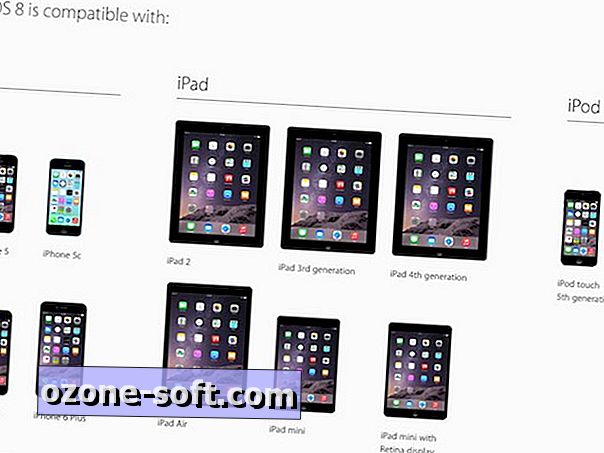
IOS 8 allalaadimiseks ja installimiseks on kaks meetodit. Võite iOS-seadet seadme kaudu seadete kaudu värskendada või saate selle arvutiga ühendada ja iTunes'i kasutada. Täna võite sattuda raskustesse - iOS 8 käivitamise päev - kui miljonid Apple'i ustavad löövad Apple'i servereid värskenduse allalaadimiseks. Olge kannatlik ja kasutage aega, et oma seadmed iOS 8 jaoks ette valmistada, nimelt seadmete varundamiseks ja värskenduse allalaadimiseks piisavalt ruumi.
Nagu varasematel aastatel, sain iOS-i värskenduse iTunes'i kaudu kiiremini alla laadida ja installida kui käivitamise päeval.
1. meetod: värskendamine
Kui olete Wi-Fi-võrgus, saate uuendada iOS 8-sse otse oma seadmest. Arvutit või iTunes'i ei ole vaja. Avage Seaded> Üldine> Tarkvarauuendus ja klõpsake nuppu iOS 8 allalaadimise ja installimise nuppu.
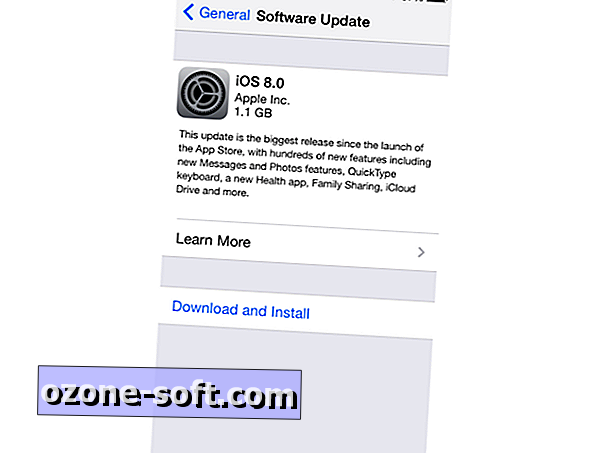
Pärast nupu Allalaadimine ja installimine puudutamist peate puudutama, et nõustuda Apple'i tingimustega ja seejärel oodata, kuni teie telefon faili aeglaselt alla laadib.
Kui olete faili edukalt alla laadinud, mis oli minu 32 GB iPhone 5S jaoks 1, 1 GB (kuigi minu iPhone ütles mulle, et mul on vaja 5, 8 GB vaba ruumi jätkamiseks), tervitab teid installimise nupp . Pärast värskenduse installimist ja teie seadme taaskäivitamist saate iOS 8 seadistamiseks libistada. Peate klikkima järgmiste häälestusekraanide kaudu:
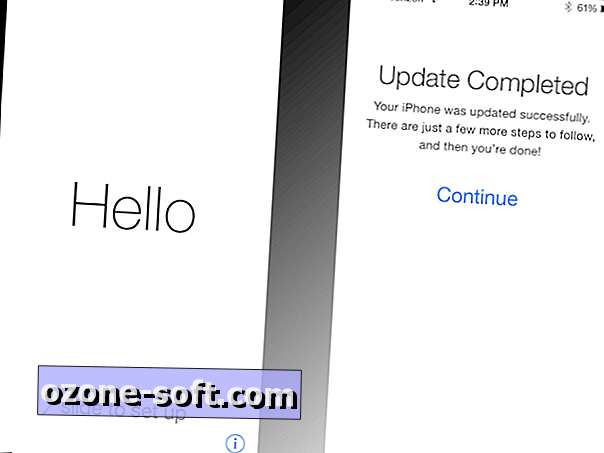
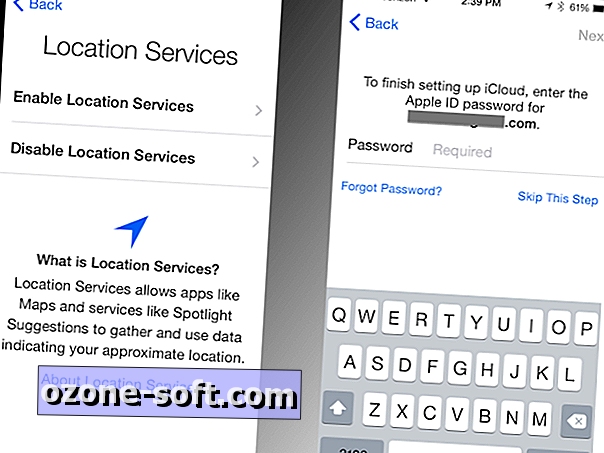
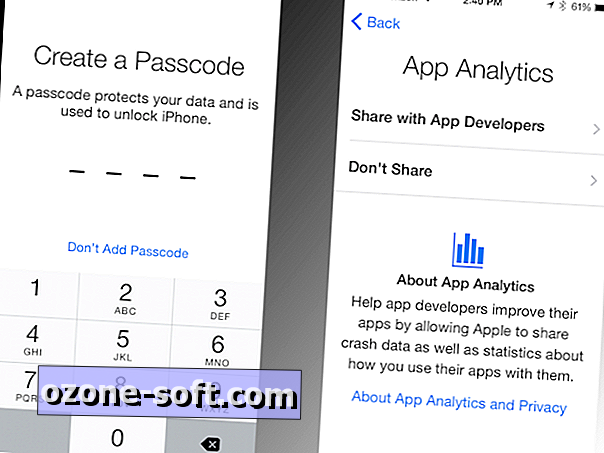
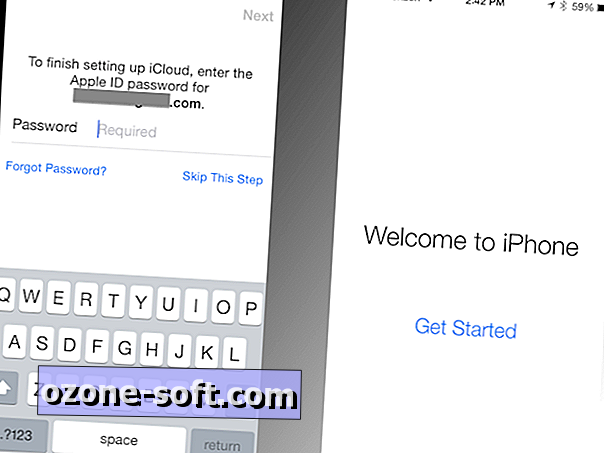
2. meetod: iTunes'i kaudu
Kui teil on iTunes'i läheduses arvuti lähedal, võib see nii olla kiirem. Minu kogemus on minu iPad Airi uuendamine iTunes'i kaudu kiirem kui minu iPhone 5Si värskendamine õhu kaudu. Esimene tööplaan on iTunes'i värskendamine versioonile 11.4. Avage uusim versioon iTunes'i avamiseks ja seejärel klõpsake nuppu iTunes> Check for Updates .
Kui iTunes on ajakohane, ühendage oma iOS-seade. Klõpsake oma seadmel iTunes'i paremas ülanurgas ja seejärel klõpsake nuppu Värskenda.
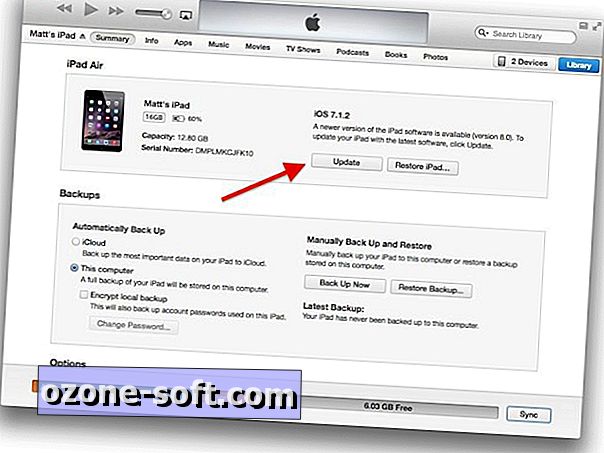
Ilmub hüpikaken, mis hoiatab, et teie seadmele on saadaval uus iOS-versioon. Klõpsake nuppu Allalaadimine ja värskendamine. (Või kui soovite lähitulevikus oma telefoni vajada, vali allalaadimiseks allalaadimiseks ainult nupp allalaadimiseks ja hiljem installimiseks. IOS 8 on 1.1GB allalaadimine ja võttis parema osa tunni allalaadimiseks ja installimiseks iTunes.)
Kui valisite värskenduse allalaadimise ja installimise, saate jälgida selle edenemist olekuaknas iTunes'i ülaosas. Hoidke oma seade arvutiga ühendatud, kuni seade taaskäivitub.
Pärast taaskäivitamist saate seadme iTunesist välja võtta ja arvutist lahti ühendada. Lükake seadmes iOS 8 seadistamisprotsessi sisenemiseks, mis võimaldab teil seadet konfigureerida samadel seadistusekraanidel nagu eespool.

Kasulike iOS 8 nõuandete saamiseks tutvuge kindlasti meie täieliku juhendiga iOS 8-le.













Jäta Oma Kommentaar